在Excel中创建一个连续的编号的方法
给Excel电子表格建立编号,我们常用数据填充或都输入一个首号往下拉填充,如果我们的名单或者数据的某一行被删除了,那么对应的编号也就删除了,编号就不连续了,怎么创建一个连续的编号呢?下面小编介绍一下方法。
两种编号类型
1.数值型连续的编号。
2.文本型连续的编号。
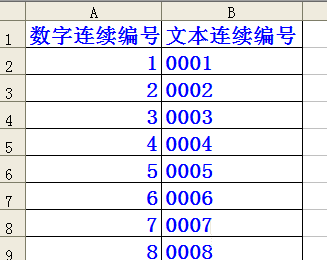
1、打开你要建立编号的Excel文件。
例如,我要在A2单元格建立起始编号“1”,选中A2单元格。
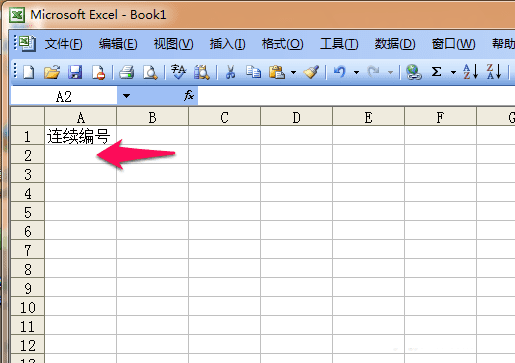
2、输入“=row()-1” ,Enter回车确认输入后再选中A2单元格。
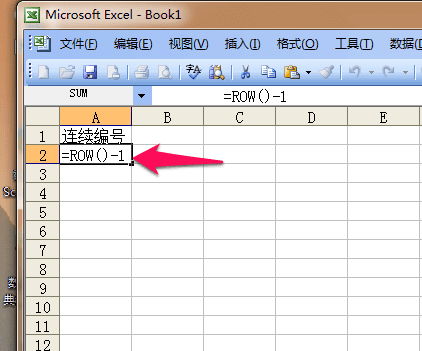
3、鼠标放在A2单元格的右下角的黑方点上,当鼠标变成了加粗的“+”时,按鼠标左键向下拉,就可以了。
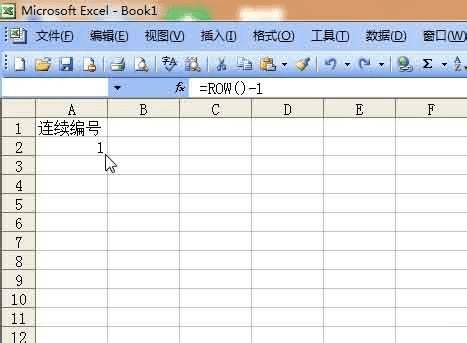
4、这样数值型的编号就建好了,试一试删除一行或多行编号有无改变。
下边说一一文本型的编号。
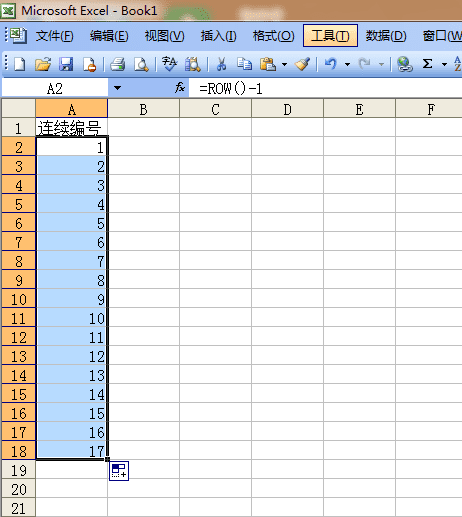
1、文本型编号
文本型的连续编号我建在B例。
在B2单元格输入“=TEXT(ROW()-1,"0000"),按 Enter回车确认输入。
注:这里“0000” 想生成几位输几个 ‘0 ’就可以。
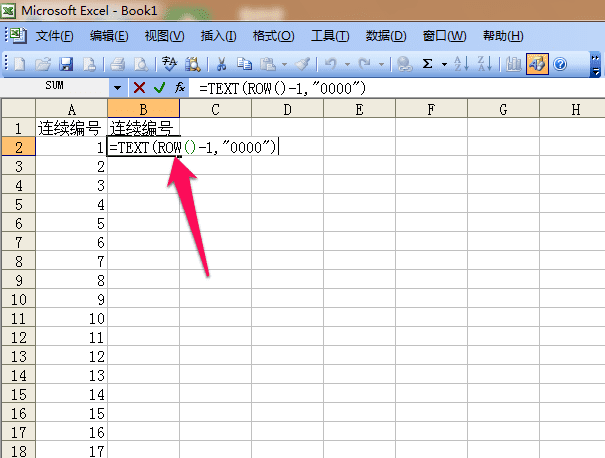
2、在选中B2单元格,与上一方法一样。
鼠标放在B2单元格的右下角的黑方点上,当鼠标变成了加粗的“+”时,按鼠标左键向下拉,就可以了。
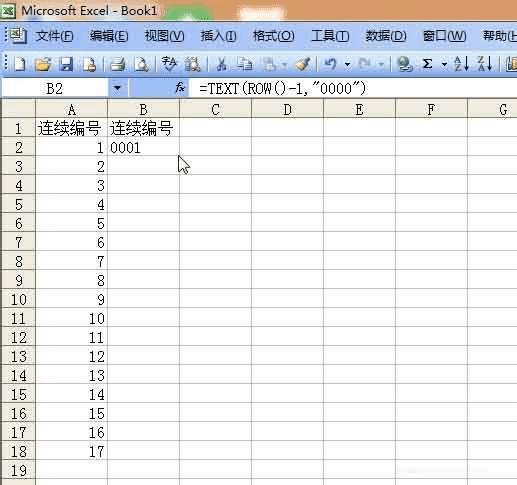
3、这样文本型的编号就建好了,试一试删除一行或多行编号有无改变。
公式的说明: row()返回单元格的行号。Text(数值,单元格格式):将数值转化为按指定数字格式表示的文本。

本文地址:http://www.45fan.com/dnjc/88373.html
